Análise de Margem de Contribuição
Sumário
Este procedimento tem como objetivo, prestar as orientações para realizar a análise estatística da margem de contribuição.
Este procedimento aplica-se ao módulo Comercial, nas atividades gerenciais de análise de margem.
N/A
N/A
📌 Tela AV1040 – Análise de Margem de Contribuição
Nesta tela, consultamos as estatísticas da margem de contribuição por período, filial de venda, representante, por valor de margem, CNPJ dentre outros atributos.
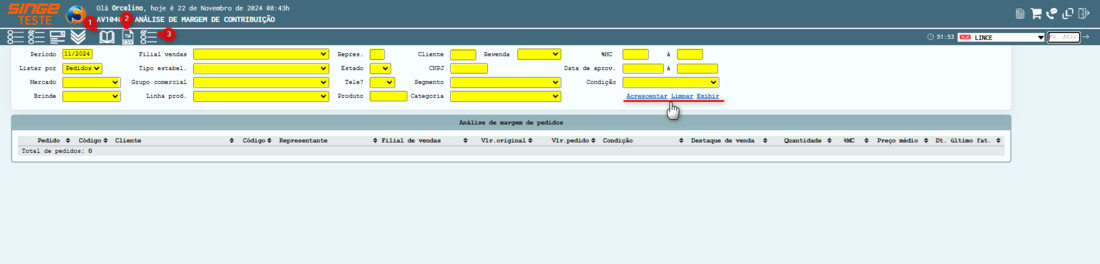
Figura 1: Tela AV1040 – Análise Margem de Contribuição
Ícone Consultar |
Utilizado para consultar os dados de margem do período selecionado. |
Ícone Exportar CSV |
Utilizado para gerar um download de um arquivo em Excel da consulta realizada. |
Ícone Editar Colunas |
Utilizado para adicionar ou excluir uma coluna, na consulta da margem. |
A tela funciona com um combo de filtros, que podem ser utilizados, combinados, ou sozinhos, de acordo com a necessidade da consulta:
• Período (mês/ano)
• Listar por: Pedidos, Dias, Meses, Faixa % Margem, Produto
• Mercado: Nacional ou Outros
• Brinde: Venda, Bonificação, Reposição, Expositor
• Filial de Vendas
• Tipo de Estabelecimento
• Grupo Comercial
• Linha de Produtos
• Código do Representante
• Estado (UF)
• Televendas
• Produto (código)
• Cliente (código)
• CNPJ
• Seguimento (de mercado)
• Categoria
• Revenda (venda ou revenda)
• % Margem de Contribuição (percentual de margem por faixa de valor)
• Data de Aprovação (pedido)
• Condição (do pedido)
Para editar as colunas da tabela de consulta, basta clicar sobre o ícone Editar Colunas  , onde uma nova guia será exibida, para que as colunas possam ser editadas.
, onde uma nova guia será exibida, para que as colunas possam ser editadas.
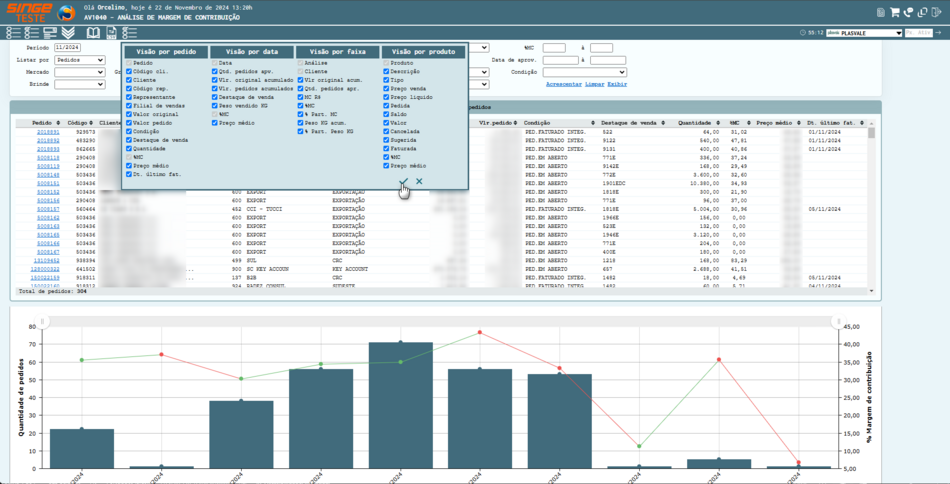
Figura 2: Tela AV1040 – Análise Margem de Contribuição
Selecionando, ou retirando a seleção de alguma coluna, confirmamos a ação clicando sobre o ícone Aprovar  .
.
Ao acessar a tela, será carregado a consulta, com o Período atual, listando a consulta por Pedidos, que pode ser modificado a consulta, utilizando-se dos filtros.
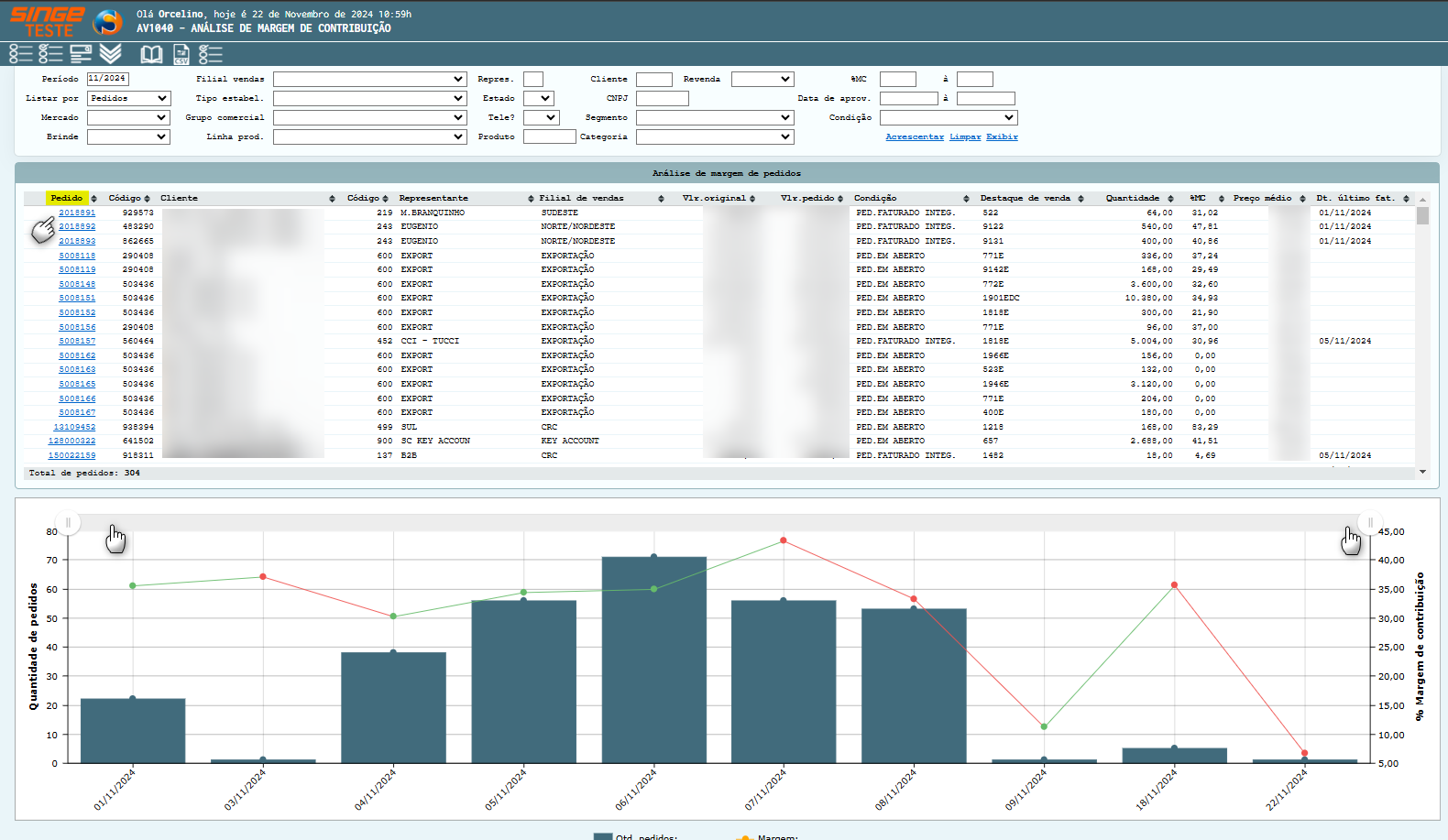
Figura 3: Tela AV1040 – Análise Margem de Contribuição
Clicando sobre o número do pedido, podemos analisar o percentual de margem do produto/pedido.
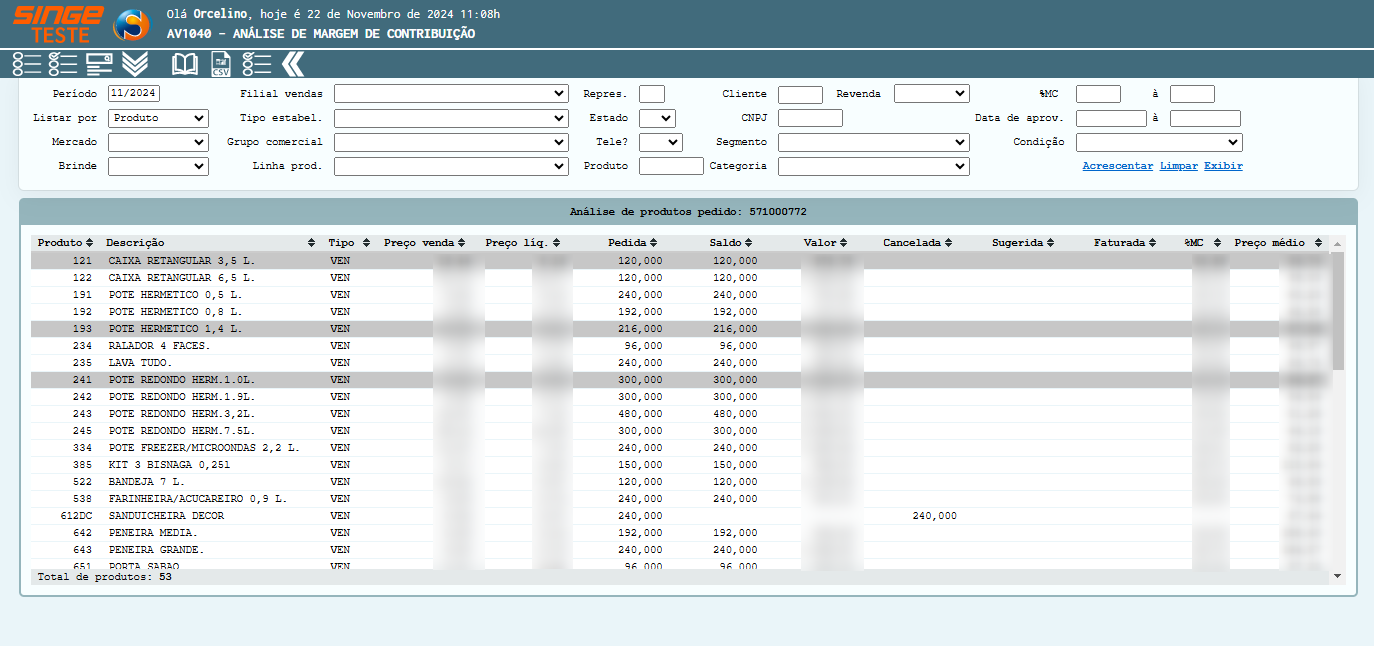
Figura 4: Tela AV1040 – Análise Margem de Contribuição
Para retornar a visão anterior, basta clicar sobre o ícone Voltar  .
.
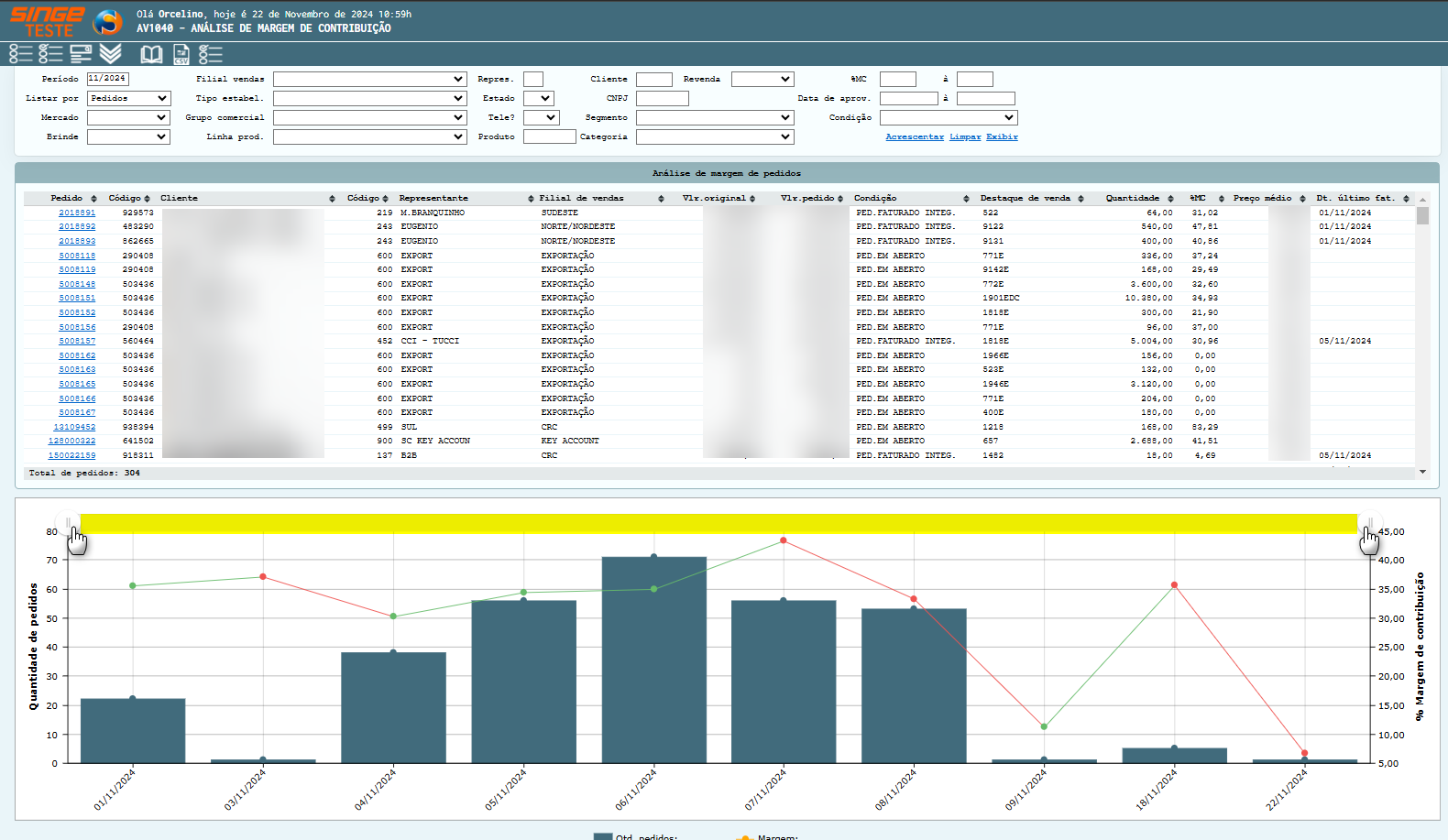
Figura 5: Tela AV1040 – Análise Margem de Contribuição
Para navegar entre os dias do período, basta clicar e segurar o ícone  sobre o gráfico, arrastando para as laterais.
sobre o gráfico, arrastando para as laterais.
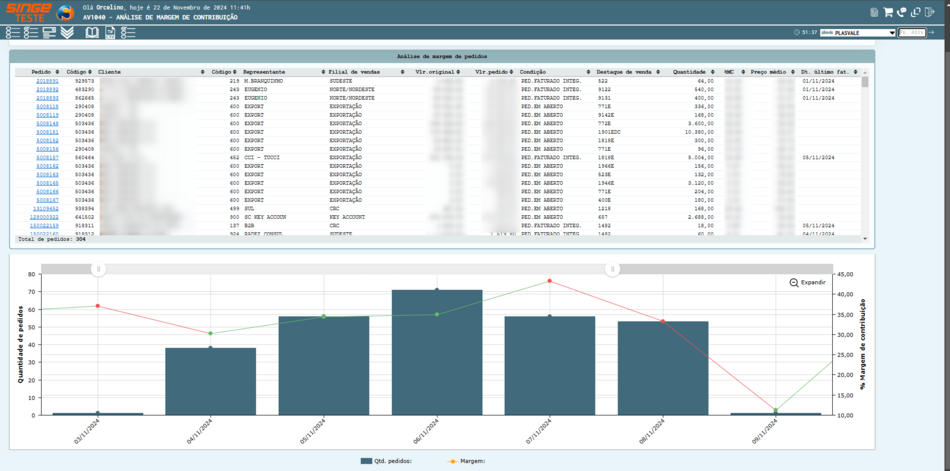
Figura 6: Tela AV1040 – Análise Margem de Contribuição